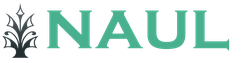كيفية فتح حساب جاري جديد في 1 ثانية
– أداة محاسبية حديثة تسمح لك بتسجيل مجموعة متنوعة من المعاملات، بما في ذلك مثل استلام الأموال إلى حساب مصرفي أو الخصم منه.
أولا وقبل كل شيء، تحتاج إلى ملء تفاصيل الحساب الجاري (أو عدة حسابات) لمنظمتنا. للقيام بذلك، استخدم علامة التبويب "الحسابات المصرفية" في شكل معلومات حول المنظمة:
يجب أيضًا ملء حسابات التسوية للأطراف المقابلة التي ستقوم بتحويل الأموال إلينا والذين سنقوم بتحويل الأموال إليهم. يمكن ملؤها في الدليل "" أو مباشرة في المستندات المصرفية للبرنامج.
كقاعدة عامة، تتم المعاملات المصرفية الحديثة عبر الاتصال بالإنترنت باستخدام برامج مثل "عميل البنك". وفي الوقت نفسه، يتم تحميل البيانات المصرفية الجاهزة في قاعدة بيانات 1C. في 1C ما عليك سوى ملء أوامر الدفع. ومع ذلك، يتيح لك البرنامج إنشاء مستندات المعاملات المصرفية يدويًا.
دعونا نلقي نظرة على ما يبدو في 1C: المحاسبة لشطب واستلام الأموال من خلال البنك.
خصم الأموال من الحساب الجاري في 1C 8.3
- عادة ما تكون الوثيقة " أمر دفع" ولا يقوم بإجراء إدخالات محاسبية، ولكنه يعمل على نقل المعلومات إلى البنك بضرورة إجراء تحويل من حسابنا البنكي إلى حساب المستلم. لعرض أو إنشاء أمر دفع، عليك الذهاب إلى قسم قائمة "البنك ومكتب النقد" (البنك - أوامر الدفع).

توضح الصورة أن المستند يحتوي على حقل "نوع العملية". تعتمد تفاصيل الوثيقة نفسها ومعالجتها على اختيار القيمة فيها. افتراضيًا، يتم تعيين نوع "الدفع للمورد" تلقائيًا، وإذا لزم الأمر، يمكنك تحديد نوع آخر.
يجب أن يشير أمر الدفع إلى بيانات مثل المستلم (الطرف المقابل) وحسابه ونوع الدفع وأولويته ومبلغ الدفع والغرض منه. إذا كان هناك عدة مؤسسات أو عدة حسابات جارية، فيجب عليك تحديد المؤسسة وحسابها. بالنسبة لأنواع المعاملات التي تعكس التسويات مع الأطراف المقابلة، قم بالإشارة إلى الاتفاقية ومعدل ضريبة القيمة المضافة.
يرجى ملاحظة أن نوع العقد يجب أن يتوافق مع نوع المعاملة:
- بالنسبة إلى "الدفع للمورد"، تحتاج إلى اتفاقية "مع المورد"؛
- من أجل "العودة إلى المشتري" - "مع المشتري".
يتم استخدام حقل "معرف الدفع" للإشارة إلى رقم تعريف المستخدم (UIN) إذا لزم الأمر. إذا تم تكوين المحاسبة في البرنامج، فسيكون هناك حقل "مقال DDS" في أمر الدفع (كما هو الحال في جميع المستندات "النقدية")، والذي يجب ملؤه أيضًا.
احصل على 267 درس فيديو على 1C مجانًا:
في الوثيقة، يتم عرض تفاصيل المنظمة والطرف المقابل كروابط؛ من خلال النقر على هذه الروابط يمكنك تحرير التفاصيل. بالإضافة إلى ذلك، باستخدام زر "الإعدادات"، يمكنك تكوين عرض الاسم ونقطة التفتيش الخاصة بالطرف المقابل والمؤسسة والغرض من الدفع والشهر والمبلغ.
يوجد في أسفل المستند علامة "مدفوع". لا ينصح بتعيينها يدويا، يتم تعيين هذه العلامة تلقائيا عند تسجيل الدفع في البرنامج. يتم ترحيل أمر الدفع وتخزينه في دفتر يومية. يمكن التعرف على "الدفعة" غير المدفوعة من خلال عدم وجود علامة الدفع:

بمجرد اكتماله، يتم إرسال أمر الدفع إلكترونيًا أو مطبوعًا إلى البنك. في 1C، من الممكن التبادل الإلكتروني مع البنك مباشرة من البرنامج، ولكن هذا يتطلب إعدادًا أوليًا يتم تنفيذه بواسطة متخصص.
- بعد أن يتم دفع ثمن الطلب عبر البنك، يتم تقديم المستند " الخصم من الحساب الجاري" عند التنفيذ، يتم إنشاء هذا المستند تلقائيًا بعد تحميل البيانات من البنك. خلاف ذلك، تحتاج إلى إدخاله يدويا. الطريقة الأكثر ملاءمة للقيام بذلك هي من أمر الدفع الذي نريد أن نعكس الدفع له: تحتاج إلى فتح "الدفع" والنقر فيه على الرابط "أدخل مستند الخصم من الحساب الجاري".
سيتم إنشاء مستند جديد "الشطب من الحساب الجاري" تلقائيًا، ويتم ملؤه بالكامل على أساس أمر الدفع الخاص بنا. ومع ذلك، يمكن تغيير كافة التفاصيل.

يتم ملء حساب المحاسبة بشكل افتراضي - وهذا هو الحساب المحاسبي للأموال الموجودة في الحسابات الجارية للمنظمة.
يتم تعيين حساب التسويات مع الطرف المقابل والحساب المسبق تلقائيًا بناءً على نوع المعاملة. أثناء نشر المستند، سيقرر البرنامج نفسه ما إذا كانت هذه الدفعة مقدمة (من خلال تحليل الحسابات بموجب العقد)، وسيقوم بالنشر المناسب.
تحدد سمة "سداد الديون" خوارزمية تحليل التسويات مع الطرف المقابل. إذا حددت "حسب المستند" بدلاً من "تلقائيًا"، فستحتاج إلى تحديد مستند تسوية.
عند الترحيل يتم عمل قيد محاسبي لشطب الأموال من الحساب الجاري حسب نوع معاملة المستند وإعداداتها.
بعد تنفيذ عملية "الشطب من الحساب الجاري"، يتم وضع علامة "مدفوع" تلقائيًا في أمر الدفع الأصلي ويظهر رابط لمستند الشطب:
يظهر إشعار الدفع أيضًا في دفتر يومية أمر الدفع.
يتم حفظ مستند الخصم الذي تم إدخاله من الحساب الجاري في دفتر اليومية، والذي يمكن الوصول إليه من خلال قسم "البنك ومكتب النقد" (كشوفات البنك - البنك).

يتيح لك البرنامج إدخال "الشطب من حسابك" مباشرة في دفتر كشوفات الحساب البنكي باستخدام زر "- الشطب" دون إكمال أمر الدفع أولاً.
استلام الأموال إلى الحساب الجاري
لتسجيل هذه العملية في 1C 8.3، استخدم مستند "إيصال إلى الحساب الجاري". كقاعدة عامة، يتم تحميله في البرنامج في النموذج النهائي عند التبادل مع البنك. الإدخال اليدوي للمستند متاح من نفس المجلة "كشوفات الحساب البنكي" بالنقر فوق الزر "+ إيصال".
تمامًا مثل مستند الشطب، يحتوي "إيصال إلى الحساب الجاري" على حقل "نوع المعاملة"، والذي يحدد ملئه تفاصيل ومعلمات المستند. البيانات المتبقية تشبه أيضًا مستند الشطب: الحساب المحاسبي، والطرف المقابل (في هذه الحالة، هو الدافع)، ومبلغ الدفع والغرض منه، وأيضًا اعتمادًا على نوع معاملة المستند والإعدادات، الاتفاقية، معدل ضريبة القيمة المضافة، حسابات التسوية، . إذا كانت الوثيقة تعكس الدفع من المشتري على فاتورة صادرة مسبقًا، فيمكنك تحديدها في حقل "فاتورة الدفع".
في برنامج المحاسبة 1C 8.3، من الممكن أن تعكس ليس فقط حركة الأموال من خلال السجل النقدي، ولكن أيضا من خلال الحساب الجاري للمنظمة. سنصف في هذه المقالة بالتفصيل جميع الإجراءات التي يجب تنفيذها في البرنامج لتعكس الخصم والائتمان في الحساب الجاري.
قبل أن تبدأ في عكس حركة الأموال في حسابك الجاري، يجب الإشارة إلى ذلك في البرنامج.
افتح بطاقة مؤسستك في الدليل الذي يحمل نفس الاسم واتبع الارتباط التشعبي "الحسابات المصرفية". ستظهر لك قائمة بجميع الحسابات التي تم إدخالها مسبقًا. قد يكون هناك العديد منهم، ولكن واحد فقط سيكون هو الرئيسي.
عند إنشاء حساب مصرفي جديد، ستحتاج إلى الإشارة إلى رقمه وعملة الحساب والبنك الذي تم فتحه فيه. يمكنك أيضًا تحديد بيانات أخرى إذا رغبت في ذلك.

الخصم من الحساب الجاري
أمر دفع
أولاً، تحتاج إلى إنشاء أمر دفع في 1C Accounting. تعد هذه الوثيقة ضرورية لتوجيه البنك لتحويل مبلغ معين من المال من حسابك إلى حساب آخر.
في قسم "البنك ومكتب النقد"، انتقل إلى "أوامر الدفع".

سيتم فتح قائمة بالمستندات التي تم إنشاؤها مسبقًا أمامك. لسهولة البحث، تتوفر اختيارات مختلفة هنا. الطلبات المؤكدة فعليًا في هذه القائمة سيكون لها علامة "مدفوعة"، والتي يتم تمييزها باللون الأخضر.
انقر على زر "إنشاء".

بادئ ذي بدء، في المستند الذي تم إنشاؤه، تحتاج إلى الإشارة بشكل صحيح في 1C 8.3 إلى نوع المعاملة لشطب الأموال. سيعتمد عليه التفاصيل التي ستحتاج إلى ملؤها. في هذا المثال، هذا هو الدفع للمورد.

سيتم أيضًا ملء العقد افتراضيًا بالعقد الرئيسي من النوع المطلوب. في حالتنا، نوع العقد هو "مع مورد". على العكس من ذلك، إذا قمنا ببيع منتج ما وذهبنا للحصول على المال مقابله، فيجب أن يبدو العقد مثل "مع المشتري".
إذا تم النص على ذلك في الاتفاقية مع الطرف المقابل، فسيتم الإشارة إلى معرف الدفع الفريد. لتعكس هذه العملية في المحاسبة الإدارية (إذا تم تمكين هذا الخيار في الإعدادات، كما في مثالنا)، حدد عنصر DDS.
يتم تحديد مبلغ الدفع ومعدل ضريبة القيمة المضافة يدويًا. سيتم إنشاء مبلغ ضريبة القيمة المضافة، بالإضافة إلى الغرض من الدفع، تلقائيًا. يشار إلى الغرض من الدفع على أنه المبلغ الإجمالي ومبلغ ضريبة القيمة المضافة والاتفاقية. إذا لزم الأمر، يمكن استكمال هذا الحقل أو تعديله.
يوجد في أسفل النموذج حقل للإشارة إلى حالة الدفع. لا يُنصح بتعديله يدويًا، لأنه سيتغير تلقائيًا بعد ظهور حقيقة خصم الأموال في البرنامج.

وبعد ذلك، يتم تحويل جميع أوامر الدفع إلى البنك. ويمكن القيام بذلك في شكل مطبوع أو إلكتروني. تستخدم العديد من المنظمات برنامج Client-Bank. يسمح لك بتبادل البيانات مع البنك عن بعد. لا يمكنك فقط توجيه البنك لتحويل الأموال من حساباتك الجارية، ولكن يمكنك أيضًا الحصول على بيانات عن الإيصالات إليهم.
الخصم من الحساب الجاري
لتعكس حقيقة خصم الأموال من الحساب الجاري، يتم استخدام مستند يحمل نفس الاسم في 1C 8.3. يمكن إنشاؤه إما تلقائيًا (عند استلام البيانات من البنك) أو يدويًا بناءً على أمر الدفع.
في حالتنا، لتبسيط المثال، اخترنا الخيار الثاني. تم ملء مستند الشطب الذي تم إنشاؤه تلقائيًا.

حساب المحاسبة الافتراضي هو 51 "الحسابات الجارية". في حالتنا، يتم الدفع للمورد، وبالتالي فإن حسابات التسوية والمقدمة هي 60.01 و60.02 على التوالي. وبطبيعة الحال، يمكن تغيير هذه البيانات. عند نشر المستند، سيتم إجراء فحص تلقائيًا لمعرفة ما إذا كانت دفعتنا دفعة مقدمة.
يتم ملء جميع التفاصيل الأخرى من أمر الدفع. لن نغير أي شيء هنا وسنمرر الوثيقة. وتظهر منشورات الوثيقة في الشكل أدناه.

لنعد الآن إلى نموذج القائمة الخاص بوثيقة "أمر الدفع". كما هو مكتوب سابقًا، غيرت وثيقتنا حالتها تلقائيًا إلى "مدفوعة". ويمكن رؤية ذلك في العمود المقابل.

بالإضافة إلى ذلك، سيتم عرض مستندات الشطب بتنسيق . يمكن العثور عليها في قسم "البنك والصراف".

إيصال إلى الحساب الجاري
يدخل هذا المستند، مثل الشطب، إلى البرنامج تلقائيًا بعد اكتماله مع البنك. في مثالنا، سنفكر في إدخاله يدويًا. يمكنك إنشاء مستند لاستلام الحساب الجاري في 1C 8.3، بالإضافة إلى الشطب، من البيانات المصرفية. للقيام بذلك، انقر على زر "استلام".

الوثيقة لا تختلف عمليا عن الشطب. في هذه الحالة، سيكون نوع العملية بالفعل "الدفع من المشتري". بالإضافة إلى ذلك، يمكنك هنا تحديد القسم وفاتورة الدفع (إذا كانت صادرة). إذا قمت بإنشاء مستند إيصال يدويًا، فستحتاج أيضًا إلى ملء الرقم والتاريخ الواردين. عند إنشائها تلقائيًا، سيتم ملء هذه البيانات بالفعل.

بعد الترحيل، سيقوم المستند بإنشاء المعاملات الموضحة في الشكل أدناه. كما ترون، تم أخذ مبلغ 80.000 روبل الذي دفعناه من Anticafe Strawberry في الاعتبار في حساب السلف. وكما هو الحال مع عمليات الشطب، في هذه الحالة يقوم البرنامج تلقائيًا بتحديد ذلك.

انظر أيضًا تعليمات الفيديو حول البيانات المصرفية:
كيفية إعداد تحميل كشوف الحسابات المصرفية في 1C، وكذلك التحميل، وكيفية عمل كشف حساب في 1C 8.3؟
لنبدأ بإنشاء أمر دفع:
- بناءً على مستند استلام البضائع والخدمات والفواتير وما إلى ذلك؛
- من خلال إنشاء أمر دفع جديد/PP.
في كتلة "البنك ومكتب النقد - PP".
رسم بياني 1
ستظهر مجلة بها مدفوعات في النافذة التي تفتح، حيث يمكنك، من خلال إعداد الاختيار المناسب، تصفية المستندات الضرورية، على سبيل المثال، عرض قائمة حسب مؤسسة معينة أو حساب مصرفي أو تاريخ أو طرف مقابل.

الصورة 2
ملء الحقول الرئيسية هنا يبدأ بـ "نوع العملية". اعتمادًا على ما يتم تحديده، ستتغير بنية الوثيقة وكذلك المجالات التحليلية المطلوبة.
بعد ملء الأساسيات، نقوم بفتح المستند وإغلاقه باستخدام الزر "نشر وإغلاق".

تين. 3
لا يقوم نظام الدفع بإجراء أي معاملات في 1C 8.3؛ يتم إنشاؤها عن طريق "الشطب من الحساب"، والذي يمكن إنشاؤه أيضًا بناءً على قسيمة الدفع التي أنشأناها، أو يدويًا، عن طريق إنشاء شطب جديد.
إنشاء إيصال/خصم من الحساب الجاري
الخيار الأول هو إنشائه يدويًا من خلال كتلة "البنك ومكتب النقد - كشوفات الحساب البنكية".

الشكل 4
تعرض المجلة التي تظهر جميع الإيصالات والخصومات من الحساب. لتسهيل العمل معه، يمكنك تعيين المرشحات:

الشكل 5
لعمل الوثيقة التي نحتاجها، انقر على "الاستلام" أو "الشطب"، حسب ما نحتاج إليه.
الشكل 6
نقوم هنا بملء الحقول الرئيسية بنفس طريقة ملء أمر الدفع:

الشكل 7
بعد ملء جميع الحقول، تحقق من صحة التفاصيل المملوءة وانقر على "تسجيل مشاركة".
في مستندات "الاستلام إلى الحساب الجاري" و"الشطب من الحساب الجاري" نقوم بإلقاء نظرة على المعاملات والتحقق من صحة عرضها من خلال زر "DtKt". سيتم عرض المعاملات في نافذة "حركات المستند" التي تفتح.

الشكل 8
بعد التأكد من صحة المعاملات، اضغط على "نشر وإغلاق".

الشكل 9
الطريقة الثانية لإنشاء "إيصال إلى الحساب الجاري" و"الشطب من الحساب الجاري" عن طريق رفع كشف حساب بنكي
دعنا ننتقل إلى إرسال المستندات إلى البنك. أثناء وجودك في مجلة "كشوفات الحساب البنكي"، انقر فوق "المزيد - التبادل مع البنك".

الشكل 10
في نافذة "التبادل مع البنك" التي تفتح، لتحميل المستندات إلى بنك العميل، حدد علامة التبويب "إرسال إلى البنك":
- نختار الشركة التي سنقوم بتحميل المستندات منها؛
- نشير إلى الحساب البنكي؛
- نختار الفترة التي نحتاج فيها إلى تنزيل كشف الحساب البنكي؛
- حدد الموقع لتحميل الملف.

الشكل 11
سيتم ملء الجزء الجدولي هنا بالفواتير التي يجب دفعها.
بجانب كل بطاقة دفع نريد دفعها، نضع علامة "Flag" ونضغط على زر "Upload". سيؤدي هذا إلى فتح نافذة "التحقق من وجود هجمات فيروسية"، حيث نضغط على "التحقق".

الشكل 12
سيتم إنشاء ملف بتنسيق "1c_to_kl.txt"، والذي يجب تحميله إلى بنك العميل.
في نافذة "التبادل مع البنك"، يمكنك عرض تقرير حول مستندات الدفع التي تم تحميلها، حيث انقر فوق "تحميل التقرير". سيعرض التقرير الناتج المدفوعات التي تم تحميلها إلى ملف لتنزيله إلى "بنك العميل". يمكن حفظه بأي تنسيق أو طباعته.

الشكل 13
تحميل مقتطف في 1C 8.3
الخيار الأول هو من علامة التبويب "تنزيل كشف الحساب البنكي".

الشكل 14
نشير إلى:
- منظمة
- حساب البنك
- تحميل الملف
انقر على زر "تحديث من البيان".
سيتم ملء الجزء الجدولي بالبيانات من الملف، في حين أن الخطوط المميزة باللون الأحمر تعني أن البرنامج لم يعثر في الدلائل على البيانات (حساب التسجيل، الطرف المقابل عن طريق مطابقة رقم التعريف الضريبي ونقطة التفتيش) التي تم استلام الإيصالات أو عمليات الشطب منها من يجب توزيع الحساب يتم تمييز المستندات الموزعة بشكل صحيح باللون الأسود.
بجانب كل مستند نريد تحميله، نضع "علامة". في الجزء السفلي من النافذة، سيتم تقديم معلومات حول عدد المستندات التي سيتم تحميلها، بالإضافة إلى "إجمالي المقبوضات/الخصومات للمبلغ". انقر فوق "تنزيل".

الشكل 15
إذا تم تنزيل كشف الحساب البنكي في 1C 8.3 جزئيًا، فسيعرض النظام هذه المعلومات في الجزء الجدولي من نافذة "التبادل مع البنك". سيتم عرض المستندات التي لم يتم تنزيلها بالقيمة "لم يتم تنزيلها" في عمود "المستند"، بالنسبة للمستندات التي تم تنزيلها، معلومات "الخصم من الحساب الجاري أو إيصال إلى الحساب الجاري" والرقم والتاريخ المخصص لها سيعرض.

الشكل 16
يمكنك عرض تقرير عن المستندات التي تم تنزيلها. للقيام بذلك، انقر فوق الزر "تنزيل التقرير".

الشكل 17
لنفكر في الخيار الثاني، كيفية تحميل البيانات في 1C 8.3.
في مجلة "كشوفات الحساب البنكي"، انقر على "تنزيل".

الشكل 18
نحن هنا نبحث عن ملف التنزيل المستخرج وانقر على "فتح".

الشكل 19
سيقوم البرنامج تلقائيًا بتنزيل وترحيل المستندات من كشف الحساب وعرض عدد المستندات التي تم تنزيلها بالإضافة إلى إجمالي مبلغ الإيصال وإجمالي مبلغ الشطب.

الشكل 20
يتم ترحيل المستندات الموجودة في دفتر يومية كشف الحساب البنكي، والمميزة بعلامة خضراء، ونشرها.

الشكل 21
ستحتاج إلى نشر البيان ونشره بنفسك إذا لم يتم وضع علامة اختيار خضراء عليه: افتح المستند الذي لم يتم نشره، واملأ الحقول الأساسية المطلوبة لنشر المستند، وتحقق من صحة التفاصيل المملوءة، وانقر فوق على زر "نشر"، ثم "نشر وإغلاق".

الشكل 22
تمت معالجة الوثيقة وتوزيعها.
إذا كنت بحاجة في دفتر يومية كشف الحساب البنكي إلى عرض الأرصدة الأولية في بداية ونهاية اليوم، بالإضافة إلى إجمالي المقبوضات وعمليات الشطب لتاريخ معين، فانقر فوق "المزيد - إظهار/إخفاء الإجماليات".

الشكل 23
سيتم في أسفل اليومية عرض الأرصدة الأولية في بداية ونهاية اليوم وكذلك إجمالي المقبوضات والمشطوبة حتى تاريخه.
في ملاحظة:إذا لم تكن التوصيات أدناه واضحة لك، وتحتاج إلى تكوينها، فأنا أوصي بالاتصال بنا - Smart1C.ru. سنقوم بسرعة بتهيئة عميل البنك لأي تكوين 1C.
يتم وضع جميع إعدادات التبادل مع البنك في برنامج 1C: Accounting 8 في نموذج واحد. من أجل إعداد تبادل البيانات على حساب مصرفي مع برنامج Client-Bank، في برنامج 1C: Accounting 8 (rev. 3.0) قم بتنفيذ الخطوات التالية:
لمعلوماتك- للعمل الفردي الكامل في سوق التداول، أوصي باستخدام برنامج الفوركس المجاني. يقوم البرنامج بتنفيذ الرسوم البيانية ويحتوي على مراجعات السوق الاقتصادية اللازمة للتحليل واتخاذ القرار.
في برنامج "1C: المحاسبة 8"، لعكس الدفعة المستلمة، يتم استخدام مستند "إيصال إلى الحساب الجاري" بنوع المعاملة "الدفع من المشتري"، ولإظهار الدفع، يتم استخدام مستند "الشطب" من الحساب الجاري" يتم استخدامه. يمكن الاطلاع على جميع هذه المستندات من خلال النقر على علامة تبويب القائمة - "البنك ومكتب النقد" - "كشوف الحسابات المصرفية".
عند هذه النقطة، تكتمل إعدادات البنك العميل من جانب Accounting 3.0. كل ما تبقى هو العمل فيه بشكل صحيح، وإجراء التبادل - التحميل / التفريغ.
يتلخص مبدأ العمل مع بنك العميل في الإجراءات التالية:
- افتح عملية المعالجة "الصرف مع البنك" - "البنك ومكتب النقد" - "كشوفات الحساب البنكي" - زر "المزيد" - "الصرف مع البنك"؛
- عندما تتلقى دفعة من المورد، تقوم بتصدير الملف من بنك العميل إلى 1C - "الصرف مع البنك" - "تنزيل كشف حساب البنك" - زر "تنزيل"، ويظهر مستند "إيصال إلى الحساب الجاري" تلقائيًا؛
- إذا كنت بحاجة إلى الدفع لمورد ما، يمكنك إنشاء طرف مقابل جديد في دليل "الأطراف المقابلة"، وإدخال بيانات "الحسابات المصرفية" الخاصة بهم، ثم في البرنامج، قم بإنشاء مستند جديد "الشطب من الحساب الجاري" بنوع المعاملة " الدفع للمورد"، انشره، قم بتصدير هذا المستند من برامج 1C - "التبادل مع البنك" - "إرسال إلى البنك" - "تفريغ" واستيراده إلى بنك العميل. وبالتالي، سيكون لديك تبادل في اتجاهين: برامج 1C وبنك العميل.
فيديو - بنك العميل في 1C 8.3 إعداد وتحميل وتنزيل البيانات
نقوم بإدخال معلومات حول المنظمة في دليل المنظمات، الذي يفتح بواسطة أمر "المؤسسة - المنظمات".
يحتوي دليل المنظمات على معلومات حول مؤسستك أو مؤسساتك - إذا كنت تحتفظ بسجلات لعدة شركات في وقت واحد.
لأول مرة، تظهر نافذة دليل المنظمة، حيث يتم إدراج منظمتنا بالفعل بشكل افتراضي؛ انقر نقرًا مزدوجًا على هذا السطر لتحريره. بعد ذلك، يتم إدخال جميع المنظمات الأخرى باستخدام زر "إضافة" أو أمر "إجراءات - إضافة".
تتم إضافة منظمة جديدة باستخدام زر "إضافة".
إذا كنت تحتفظ بسجلات لعدة مؤسسات، للعمل مع أحدهم، فأنت بحاجة إلى تعيين الشيء الرئيسي

في نافذة التحرير التي تفتح، انتبه إلى حقل "البادئة". في هذا الحقل، سنضع مجموعة أحرف عشوائية (حرفين أو ثلاثة أحرف)، على سبيل المثال "aa"، والتي ستكون إضافة إلى جميع أرقام المستندات المدخلة. البادئة هي الأساس للحفاظ على المحاسبة متعددة الشركات.

لاحظ زر الذهاب. إنه موجود على شريط الأدوات الخاص ببعض الدلائل ويسمح لك بالانتقال بسرعة إلى الدلائل والسجلات الأخرى المتعلقة بالعنصر المحدد في الدليل المفتوح.
دليل "الحسابات المصرفية"
في نافذة إدخال معلومات حول المنظمة، انتبه إلى حقل "الحساب البنكي الرئيسي".
باستخدام هذا الزر، ندخل إلى دليل "الحسابات المصرفية" ونختار حسابًا تم إنشاؤه مسبقًا أو نقوم بإنشاء حساب مباشرةً على طول مسار "الدلائل - الحسابات المصرفية".
يهدف دليل "الحسابات المصرفية" إلى تخزين معلومات حول الحسابات المصرفية لجميع الكيانات القانونية والأفراد. وهو تابع لدليل المنظمات والمقاولين. يمكن أيضًا فتح الدليل من خلال المسار العمليات – الدلائل – الحسابات البنكية، فلنفتح الدليل.
يمكنك إضافة حساب بنكي باستخدام الزر الذي يحمل نفس الاسم

المعلومات حول البنوك التي يتم فتح حسابات جارية فيها للمنظمة والمؤسسات التي تتعاون معها مأخوذة من دليل "البنوك".
دليل "البنوك"
للاتصال بهذا الدليل، حدد مسار البنك - البنوك. ستظهر نافذة دليل البنوك، حيث يتم عرض الإدخالات حسب المنطقة والمدينة. لفتح بنوك منطقة نيجني نوفغورود، حدد المجلد الأصفر وانقر بزر الماوس الأيمن فوق قائمة السياق وحدد العرض الهرمي وحدد البنك المطلوب.

بالنسبة لهذا البنك، حدد أولاً رمز BIC، واستخدم قائمة السياق، وانسخه والصقه في المستند الحساب البنكي للمؤسسة (من الأفضل النسخ باستخدام المفاتيح الساخنة Ctrl + C - نسخ، Ctrl + V - لصق) . كرر نفس الشيء بالنسبة لـ Corr. حسابات. سيتم تسجيل هذه الحسابات تلقائيًا في دليل الحسابات المصرفية. ثم نعمل معه.